langkah - langkah remote pc menggunakan kabel Lan
langkah - langkah bagaimana remote pc lewat kabel Lan
1. klik control panel
2. kalau sudah ke buka control panel klik ''network and sharing center ''
3. kalau sudah muncul gambar berikut dan lalu klik "Ethernet" yang sudah di tandai
4. kalau sudah klik "Properties"
6. kalau sudah akan muncul gambar berikut lalu isi IP address :192.168.0.6 Subnet : 255.255.255.0 lalu klik "OK"
7. kalau sudah lalu kita kek control panel dan klik "system" untuk mengaktifkan Remote Desktop Connection
8. kalau sudah akan muncul gambar berikut lalu klik "remote settings"
9. klik "kolom kontak" akan muncul tanda ceklis pada gambar berikut lalu klik "OK"
10. lalu kembali menu awal dan cari nama yang sudah di sediakan windows 7 dan 10 dengan klik "Start" lalu cari aplikasi nya ya itu "Remote Desktop Connection"
11. lalu akan muncul gambar berikut lalu masukan IP PC lain yang sudah di setting menurut absen nah kan ini settingnya IP PC yang satunya lagi nah kalau sudah masukan IP nya "192.168.0.6".
12. kalau muncul berarti ada masalahnya di settingan Pc kita yang tertinggal nah skrng kita cari tau apa yang kurang.
13. nah sekarang kita balik lagi ke Control Panel dan klik "Network and Sharing Center" dan klik "Windows Defender Firewall" untuk mematikan Defender/Sistem keamanan windows yang sedang aktif .
14. kalau sudah akan muncul gambar berikut lalu klik " Turn Windows Defender Firewall on or off "
15. Nah selanjutnya klik yang ada bulet kecil lalu tandai ceklis untuk mematikan Windows Defender Firewall
16. lalu kembali lagi ke Remote Desktop Connetion dan masukan ip nya lagi "192.168.0.32" lalu klik "Connect" untuk menyambungkan ke pc satunya lagi.
17. lalu akan muncul berikut dan klik "Yes" untuk melanjutkan penyambungan ke pc satunya
18. kalau sudah akan muncul gambar berikut berarti sudah berhasilmasuk ke pc satunya.




















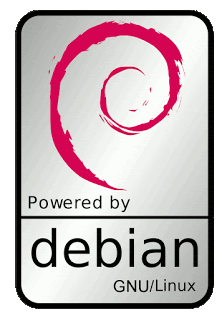
Comments
Post a Comment